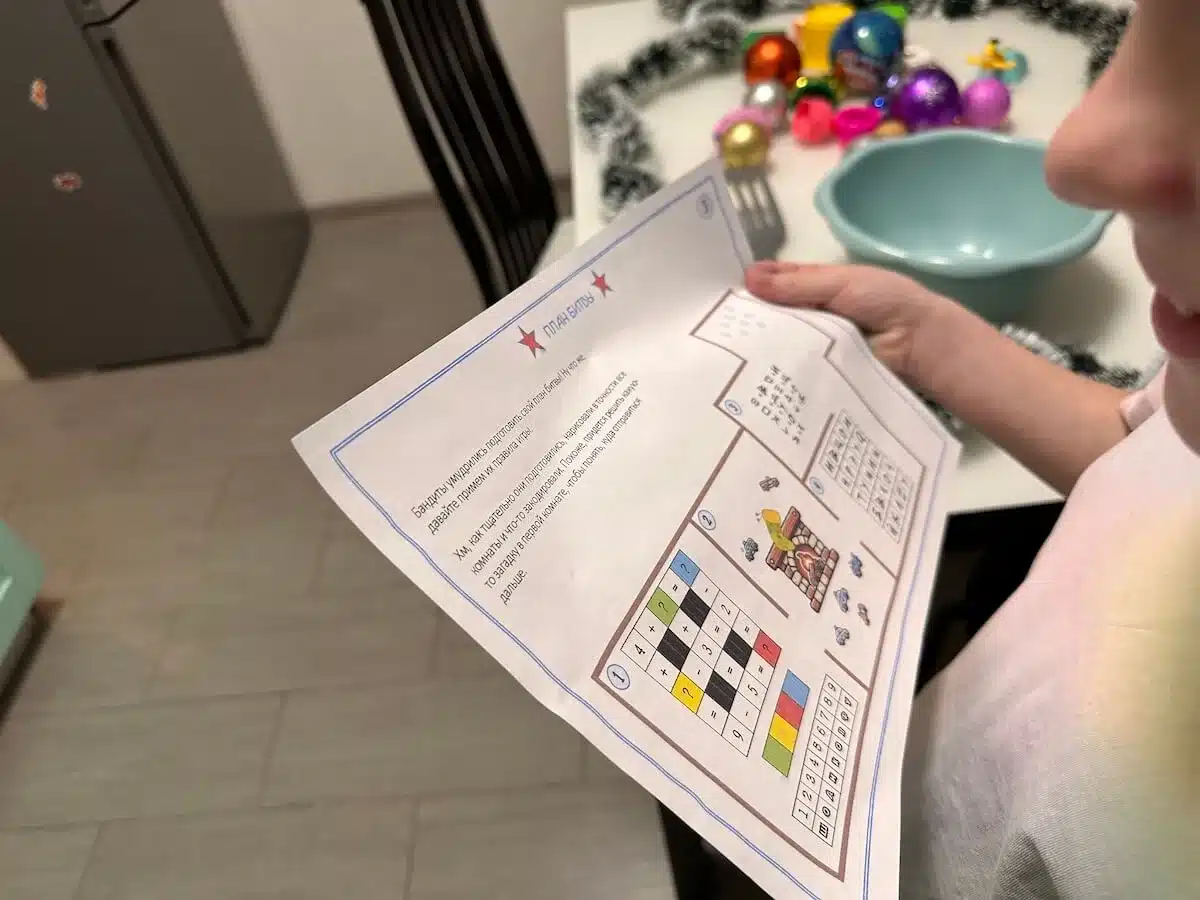В мире цифровых технологий, где компьютеры стали неотъемлемой частью нашей жизни, обеспечение бесперебойной работы операционной системы является ключевым фактором. Несмотря на то, что современные системы разработаны с учетом множества сценариев использования, время от времени пользователи сталкиваются с непредвиденными ситуациями, которые могут нарушить плавную работу.
В этом разделе мы рассмотрим ряд стратегий и инструментов, которые помогут вам вернуть вашу систему к ее оптимальному состоянию. Мы обсудим, как можно эффективно идентифицировать и устранять проблемы, которые могут возникнуть в процессе эксплуатации. Важно понимать, что даже самые надежные системы требуют периодического обслуживания и внимания к деталям.
Независимо от того, являетесь ли вы опытным пользователем или новичком, знание основных принципов улучшения производительности и стабильности системы может значительно облегчить вашу работу. Мы предоставим вам практические советы и рекомендации, которые помогут вам сохранить вашу систему в отличном состоянии и избежать потенциальных сбоев.
Восстановление системы в Windows 7
В случае возникновения проблем с работоспособностью операционной системы, существует несколько методов, которые помогут вернуть её в исходное состояние. Эти методы позволяют устранить неисправности и восстановить стабильность работы без необходимости переустановки всей системы.
Использование точек восстановления
Один из наиболее простых и эффективных способов – это возврат системы к предыдущему состоянию. Это можно сделать с помощью точек восстановления, которые создаются автоматически или вручную и сохраняют конфигурацию системы на определенный момент времени.
- Откройте меню «Пуск» и выберите «Все программы».
- Перейдите в папку «Стандартные» и выберите «Служебные».
- Запустите «Восстановление системы».
- Следуйте инструкциям мастера, выбрав нужную точку восстановления.
Использование системных файлов
Если проблемы связаны с повреждением системных файлов, можно воспользоваться инструментом, который проверяет и восстанавливает их. Этот метод позволяет устранить многие проблемы, связанные с некорректной работой операционной системы.
- Запустите командную строку с правами администратора.
- Введите команду
sfc /scannowи нажмите Enter. - Дождитесь завершения сканирования и восстановления файлов.
После выполнения этих шагов система должна вернуться к стабильной работе, а проблемы, связанные с её функционированием, будут устранены.
Удаление ошибок и неисправностей
При работе с операционной системой могут возникать различные проблемы, которые влияют на стабильность и производительность. В данном разделе мы рассмотрим методы, которые помогут вам устранить эти проблемы и вернуть систему к нормальной работе.
Для начала, рекомендуется провести диагностику системы, чтобы выявить источник неисправностей. Это может включать в себя проверку журналов событий, анализ производительности и другие инструменты, доступные в операционной системе.
| Действие | Описание |
|---|---|
| Проверка журналов событий | Позволяет выявить ошибки и предупреждения, которые могут указывать на проблемы в системе. |
| Анализ производительности | Помогает определить, какие процессы или службы потребляют больше всего ресурсов и могут быть причиной сбоев. |
| Обновление драйверов | Важно убедиться, что все драйверы устройств обновлены до последних версий, чтобы избежать конфликтов и сбоев. |
| Проверка диска | Инструменты для проверки и исправления ошибок на жестком диске могут помочь устранить физические повреждения данных. |
После выявления проблемы, следующим шагом будет её устранение. Это может включать в себя удаление вредоносного ПО, восстановление системных файлов, или даже переустановку отдельных программ, которые могут быть причиной нестабильности.
Важно помнить, что регулярное обслуживание системы, такое как очистка временных файлов и оптимизация реестра, может значительно снизить вероятность возникновения проблем в будущем.